コンテンツには広告が含まれることがあります。
コンテンツ内のリンクを通じて商品を購入すると、当サイトがわずかな割合の成果報酬を得る場合があります。
詳しくは、ディスクロージャーポリシーをお読みください。
This Post May Contain Affiliate Links.
So we may earn a small commission when you make a purchase through links on our site at no additional cost to you.
Please Read my Disclosure Policy.
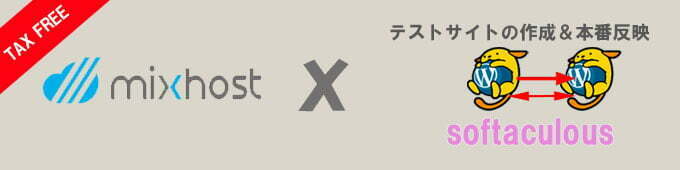
 ロゴ」はアズポケット株式会社の商標です。「わぷー (Wapuu)」は、ja.wordpress.org の公式キャラクターです。
ロゴ」はアズポケット株式会社の商標です。「わぷー (Wapuu)」は、ja.wordpress.org の公式キャラクターです。「WP Toolkit 」で出来ることが、「Softaculous注1」 にもできるんです!
レンタルサーバーの mixhost
![]() では、2023年4月4日以降の新規契約者むけに、WP Toolkit を提供し始めましたが、「スタンダードプラン」や「2023年4月4日以前に契約の旧プラン」は対象に含まれていません。
では、2023年4月4日以降の新規契約者むけに、WP Toolkit を提供し始めましたが、「スタンダードプラン」や「2023年4月4日以前に契約の旧プラン」は対象に含まれていません。
WP Toolkit を使えば初心者でも簡単に、4ステップでサイトのクローン(複製)ステージングの反映(やテスト環境の反映)が出来るのです。🪄

ちょっと
待ったぁ―――‼
ここでがっかりしたあなた!🤦🏻♂️
あきらめちゃぁ~いけません
このコンテンツがあると言う事は、、、
そうなんです!🙆🏻
ずっと前から、出来る方法があるんです!

mixhost
![]() の cPanel(コントロールパネル) にログイン後、「WP Toolkit 」の文字が無いからと言ってがっかりしないでくださいね。
の cPanel(コントロールパネル) にログイン後、「WP Toolkit 」の文字が無いからと言ってがっかりしないでくださいね。
mixhost
![]() の cPanel に、Softaculous がインストールされている限りは、Softaculous から WP Toolkit と同じく、サイトの複製(クローン)やテスト環境の反映(ステージングの反映)ができるんです。
の cPanel に、Softaculous がインストールされている限りは、Softaculous から WP Toolkit と同じく、サイトの複製(クローン)やテスト環境の反映(ステージングの反映)ができるんです。

あと、1回しか言いませんニャ🎵
「WP Toolkit 」で
出来ることが、
「Softaculous注1」
にもできちゃうんダニャ~。
注1.Softaculous は mixhost
![]() の cPanel (コントロールパネル)内で、WordPress や多くのプログラムの管理を便利にするツールです。
の cPanel (コントロールパネル)内で、WordPress や多くのプログラムの管理を便利にするツールです。
 急いでる方へのジャンプメニュー
急いでる方へのジャンプメニュー
前回に、ご案内した「WP Toolkit 」と同じことができる「Softaculous注1」で「クローン作製とステージング反映する方法」をご紹介します。
当サイトの運営者が、 WordPress テーマ「SANGO 3.0」のアップデートでデザインが崩れてしまい、慌てふためいた時に利用した内容です。おかげさまで、「SANGO 3.0」のアップデートを成功させることができました!
それでは、「Softaculous注1」を利用した、WordPress 管理ツールで最も注目したい、「クローン作製とステージング反映する方法」に特化した有益な情報を共有しますね。
30日間返金保証
なぜ mixhost を選んだの?

海外発行のクレジットカードが使えて、免税でお支払いできるレンタルサーバーが mixhost
![]() だったからです。
だったからです。
ほとんどの方は、レンタルサーバーを選ぶ際に価格、性能、サポート、安定性、機能などを考慮にしており、何が決定的な決め手になったのか思い返せないことがあります。
また、はじめてレンタルサーバー選びをする際に、しばしばSNSで注目されているブロガーやその評判を参考にしますが、これは時折、自分に合わない選択をする結果につながることがあります。
当サイトの運営者も有名なブロガーさん達を真似てレンタルサーバー選びをしていましたが、実際にmixhost
![]() を利用してみたところ、最大の利点に気が付きました。
を利用してみたところ、最大の利点に気が付きました。
2016年から営業しているという「後発の強み」だと気が付いたんです。この記事では、mixhost
![]() が競合他社に比べて持っているユニークな特徴に焦点を当てて説明しますね。
が競合他社に比べて持っているユニークな特徴に焦点を当てて説明しますね。
30日間返金保証
ユニークなサービスを提供
というのも、mixhost
![]() では 先行企業であるレンタルサーバーと比べると、前回ご紹介した WP toolkit のような初心者でも利用できる、新しいサービスを提供しています。
では 先行企業であるレンタルサーバーと比べると、前回ご紹介した WP toolkit のような初心者でも利用できる、新しいサービスを提供しています。
ある界隈では、先発企業と比較して安定性の不安を指摘するレビューも見受けられましたが、2023年4月4日以降に契約した、すべてのプランのサーバーで冗長化*1することで、安定性が向上され解決しました。
当サイトが mixhost
![]() と契約したのは、2020年6月5日の夜。珍しく、日本のレンタルサーバーの中では、海外発行のデビットカードやクレジットカードが利用できる唯一のレンタルサーバーでした。
と契約したのは、2020年6月5日の夜。珍しく、日本のレンタルサーバーの中では、海外発行のデビットカードやクレジットカードが利用できる唯一のレンタルサーバーでした。
現在は、PayPalでも支払いができるようです。
そういった競合他社にはない、ユニークな所が mixhost
![]() が選ばれる所以です。
が選ばれる所以です。
*1.冗長化とは、サーバーの稼働中に予期せぬ障害や故障が発生した場合でも、サーバーのサービスが中断せずに安定して継続する仕組みのことを言います。
Softaculous で出来ることは?
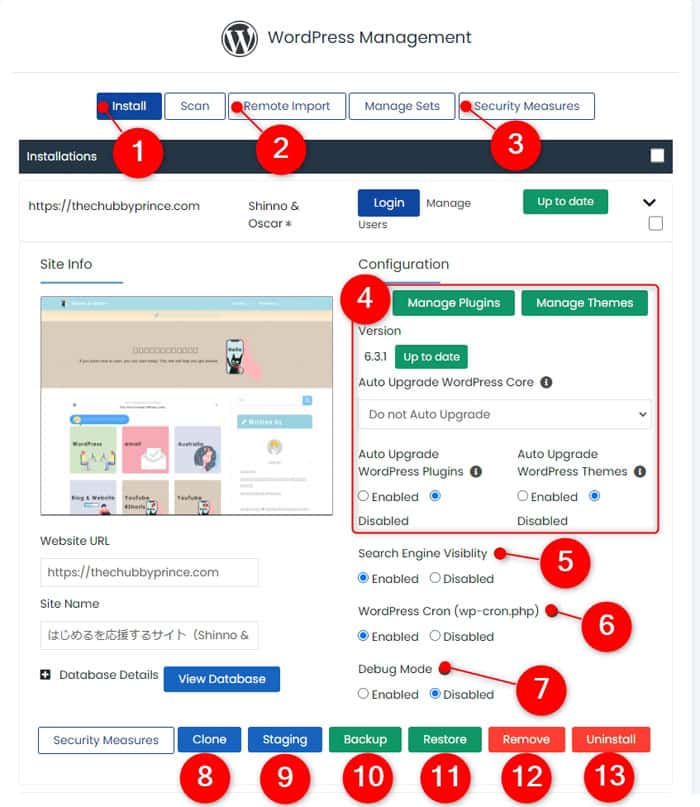
Softaculous は mixhost
![]() の cPanel (コントロールパネル)内で、WordPress や多くのプログラムの管理を便利にするツールです。以下のバーをクリックし、出来ることの一覧をご覧ください。
の cPanel (コントロールパネル)内で、WordPress や多くのプログラムの管理を便利にするツールです。以下のバーをクリックし、出来ることの一覧をご覧ください。
今回は、⑧ WordPress のクローンの作成と⑨ WordPress のステージング環境に特化してご紹介しています。
*WordPress の管理画面での操作一覧表になります。
| タスク | どんなことが出来るの? |
|---|---|
①インストール | Softaculousを使用して、WordPress を簡単にインストールできます。 |
②WordPress | WordPress のインポートを行えます。「かんたん引越し機能」の使い方は mixhost の公式ヘルプサイトからご覧いただけます。 |
③セキュリティ | インストール済みのWebサイトを選択し、セキュリティ対策を設定できます。 |
④アプリケーション | インストールされたアプリケーションの一覧を表示し、設定やアップグレードを管理できます。 |
⑤検索エンジン | 有効にすると、Webサイトが検索エンジンによってクロールされます。 |
⑥WordPress | WordPress Cron は、ウェブサイトのスケジュールされたタスクを効率的に管理し、サイトのパフォーマンス向上に貢献します。デフォルトでは有効になっていました。 |
⑦デバッグ | 有効にすると、WordPress デバッグモードが有効になります。重大なエラーの原因を見つけるのに役立ちますが、運用中の本番サイトでは有効にしないでください。デフォルトでは無効になっています。 |
⑧クローン | 本番サイトと同じサーバーの内に、アプリケーションやデータベースの複製(クローン)を作成し、データの安全性を確保できます。 |
⑨ステージング | 本番サイトと同じサーバーの内に、ウェブサイトのステージング環境を作成し、変更をテストできます。問題がなければ本番サイトへ反映させます。 |
⑩バックアップ | WordPress やデータベースのバックアップを作成し、データの安全性を確保できます。 |
⑪レストア | バックアップしていれば、ワンクリックでバックアップの日付けへ復元することができます。 |
⑫リムーブ | 使用しなくなったWordPress とデータを削除できます。 |
⑬アンインストール | WordPressの削除 ・ディレクトリの削除(全てのフォルダ) ・データベースの削除 ・データベース・ユーザー 上記3点が選択された状態で「削除WordPress」の画面が開きます。 しかし、いずれかもしくは全てを選択、解除することが可能です。 |
前回もお伝えしましたが、WordPress クローン作製とステージングの反映が、サイト運営者にとってどれほど安心して運営していけるツールであるか、についてご説明しますね。
クローン作成とステージング環境の重要性
クローンはデータを含めたサイト全体のコピーに使用され、ステージングは変更のテスト実施と本番サイトへの反映など、品質管理に使用されることが一般的です。
| タスク | Softaculous で作成したときに出来ること |
|---|---|
| クローン作成 | コンテンツ、データやメディアを安全に複製し、サイトを保全するのに役立ちます。 |
| ステージング | システムの安全な準備段階で、問題の予防とテストを行う重要なステップです。これにより、本番環境でのトラブルを避け、システムの安定性を確保できます。 ステージング環境から本番サイトへ反映させることができます。 |
つまり、クローン作製とステージング反映ツールは、システムの安定性とデータの保護を確保するために、非常に重要なステップです。初心者でも WordPress でサイトを運営していれば、これらの機能に助けられることでしょう。
30日間返金保証
mixhost の Softaculousでクローンを作成する
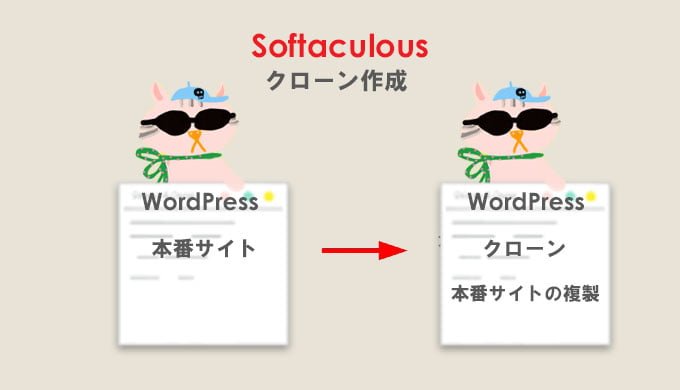
クローンは、本番サイトをまるまる複製することができます。
そこには、WordPressのテーマや設定、サイト内のコンテンツ、プラグインもすべて含まれます。それでは、実際にどのようにすればクローンを作成できるのかをご案内します。
クローンの作成方法
mixhost
![]() で WordPressの「クローン」を作成するためには、「Softaculous 自動インストーラー」の機能を使います。
で WordPressの「クローン」を作成するためには、「Softaculous 自動インストーラー」の機能を使います。
クローン作製は、初心者でも4つのステップをゆっくりと、理解しながら進めることで成功できます。
- mixhost アカウントにログイン
- cPanel を起動
- WordPress Management by Softaculousを起動
- クローンの作成
以下の手順を参照してください。
① mixhostアカウントにログイン
mixhost
![]() のアカウントにログインしてください。
のアカウントにログインしてください。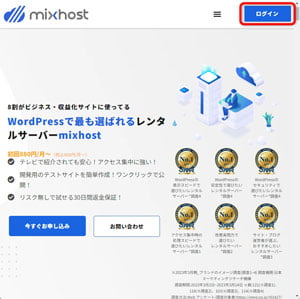
② cPanel を起動
cPanel にアクセス。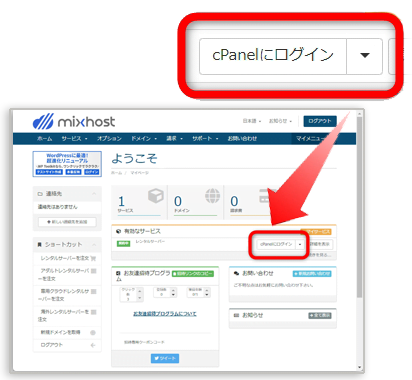
③ WordPress Management by Softaculousを起動
cPanel 右側のツールから「ソフトウェア」➡「WordPress Management」をクリックします。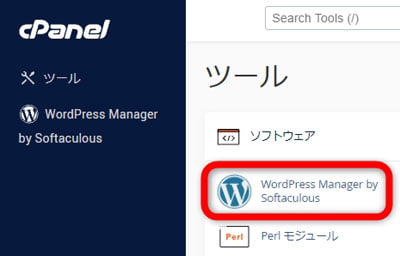
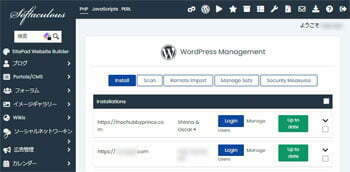
④ クローンの作成
以下の作業の中で、クローン作製が開始された画面では、100%に達するまで、ページから離れたり、ページを閉じたりしないでください。
- クローンを作成したい WordPress サイトの右端「V」を選択して展開します。
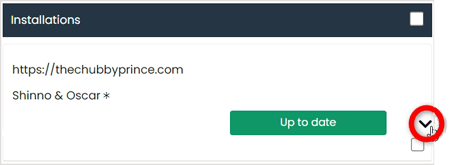
- 先ほど、選択したサイトの「展開」されたメニューから、「CLONE」ボタンを見つけてクリックします。
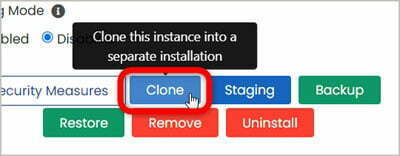
- 「複製 WordPress」の画面で必要な設定を選択し、クローンの詳細情報を設定。
インフォメーションの複製詳細
・プロトコルを選択(https:// を選択)
・ドメインの選択(対象のドメインを選択)
・ディレクトリ(例:clone-10Oct2023)
・データベース名はそのまま、触らない
サイト設定
・Disable Search Engine Visibility クリックして 「✔」状態にする
単なる複製を作成する場合には、検索エンジンから見えないようにする為に✔をいれます
・サイト名は特に必要ありません(当サイトの運営者は、「Shinno&Ocsar のクローンです」と入力、後から変更できます )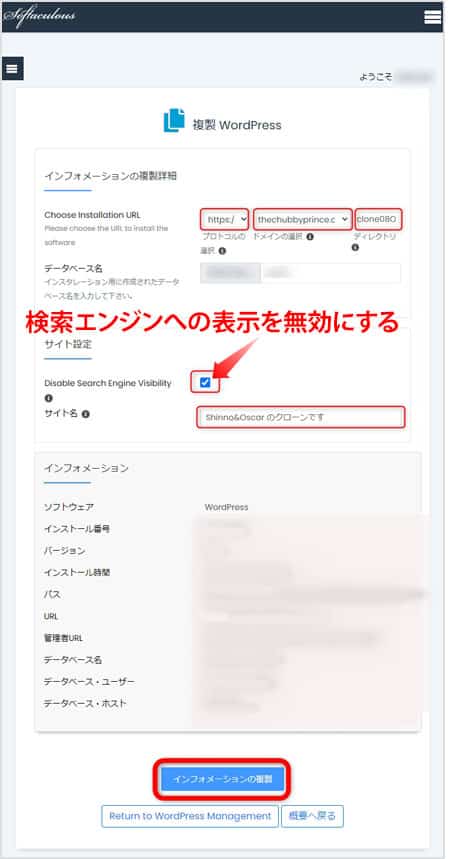
- クローンの作成を開始する。
「インフォメーションの複製」ボタンをクリックして、クローンの作成プロセスを開始
プログレスバーが100%になるまで、ページから離れないようにしてください。 - クローンの作成成功!
「インスタレーションは正常に複製されました。」と表示されます。
複製されたURL、管理者URLが表示されます。
クローンされた WordPress へアクセスし、オリジナルと同じことを確認しましょう。
当サイト50記事程度のサイトの場合、Softaculous の「Clone(クローン)」を利用し3分以内でクローンの作成が完了しました。クローンの作成時間は、サイトのサイズにもよりますので、気長に待ちましょう。
では、次は「クローンを作成する利点」についてご紹介します。
クローンを作成する利点
Softaculous から作成する、クローン の利点は以下になります。
- データの完全な複製
クローンは元の環境やデータを完全に複製するため、データの移行や一時的なコンテンツのバックアップに理想的です。 - 一時的なバックアップ
問題が発生した場合、クローンに保存されているコンテンツやメディアを利用することができます。
「Backup(バックアップ)&Restore(復元)」では、バックアップ内容に直接アクセスして内容を抽出できませんが、クローンなら本番サイトのようにアクセスできます。
ただし、クローンから本番サイトへ反映させる機能はありません。 - 異なる環境へ展開
クローンは異なるドメイン名を指定して複製(クローン)でき、新規サイトやサブサイトの作成に役立ちます。
次は、Softaculous で WordPress のステージング環境の作成と、ステージングの反映方法をご案内します。
mixhost の Softaculousでステージング環境の作成&反映
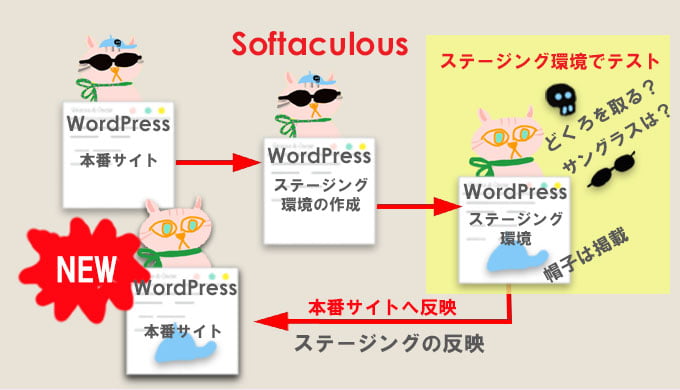
mixhost
![]() で WordPressの「ステージング環境」を作成するためには、「Softaculous 自動インストーラー」の機能を使います。
で WordPressの「ステージング環境」を作成するためには、「Softaculous 自動インストーラー」の機能を使います。
ステージング環境の作製は、初心者でも4つのステップで、ステージング環境の反映はワンクリックで実行が可能です。操作の方法ををゆっくりと、理解しながら進めることで成功できます。
30日間返金保証
クローンを本番サイトと仮定して、ステージング環境を作成し、反映させる練習をおすすめします。
WordPress ステージング環境の作成方法
mixhost
![]() で WordPressの「ステージング」を作成するためには、「Softaculous 自動インストーラー」の機能を使います。
で WordPressの「ステージング」を作成するためには、「Softaculous 自動インストーラー」の機能を使います。
ステージング環境の作製は、初心者でも4つのステップをゆっくりと、理解しながら進めることで成功できます。ステージングの反映はワンクリックで反映されます。
- mixhost アカウントにログイン
- cPanel を起動
- ステージング環境作成
- 変更とテスト
- 本番サイトへの反映(ステージングの反映)
Softaculousを使ったWordPressサイトのステージング環境を作成する方法は以下の手順を参照してください。
① mixhostアカウントにログイン
mixhost のアカウントにログインしてください。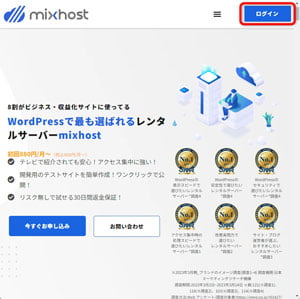
② cPanel を起動
cPanel にアクセス。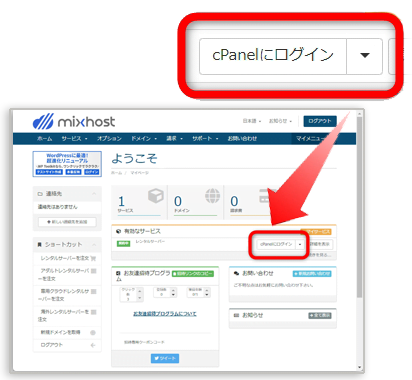
③ WordPress Management by Softaculous を開く
cPanel 右側のツールから「ソフトウェア」➡「WordPress Management」をクリックします。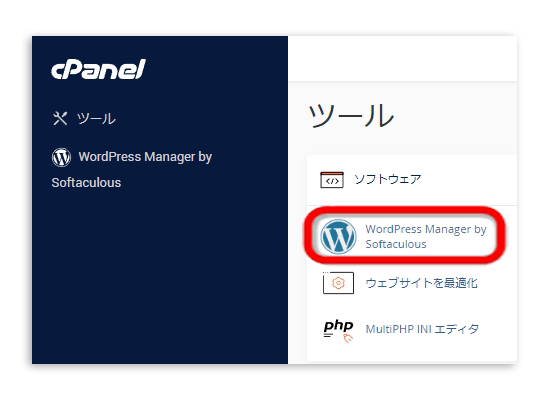
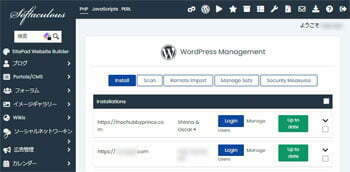
④ ステージング環境
ステージング環境で必要な変更や動作確認を行います。ここで新しいプラグインやテーマのテスト、デザインや色の変更、コンテンツの変更や追加などを行いましょう。
- クローンを作成したい WordPress サイトの右端「V」を選択して展開します
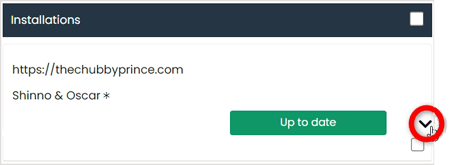
- 先ほど、選択したサイトの「展開」されたメニューから、「Staging」ボタンを見つけてクリックします。
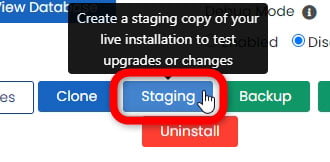
- 「Staging WordPress」の画面で必要な設定を選択し、ステージングの詳細情報を設定
ステージング インストールの詳細
・ライブインストールURL(本番サイト)を確認
・プロトコルを選択(https:// を選択)
・ドメインの選択(対象のドメインを選択)
・ディレクトリ(例:staging01)
・データベース名はそのまま、触らない
サイト設定
・Disable Search Engine Visibility クリックして 「✔」状態にする
検索エンジンからの可視性を無効にすることで公開されないようになる
・サイト名は特に必要ありません(運営者の場合、staging01と入力)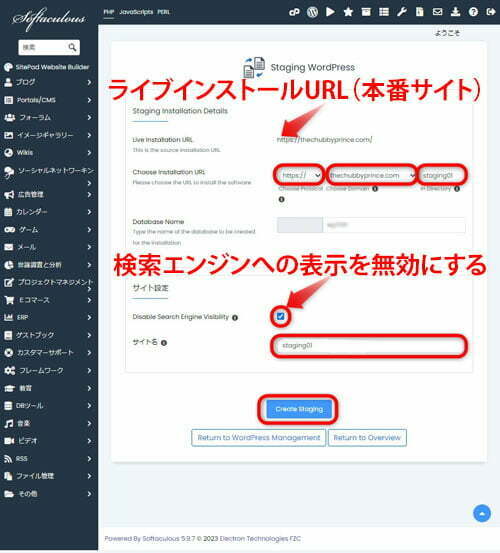
- ステージングの作成を開始
「Create Staging」ボタン、もしくは「ステージングの作成」ボタンを押す
プログレスバーが100%になるまで、ページから離れないようにしてください。 - ステージング作成の成功!
おめでとうございます。ステージングが正常に作成されました。
WordPress ステージングは次の場所で正常に作成されました:
https://あなたのドメイン/staging01
管理 URL: https://あなたのドメイン/staging01/wp-admin/
と表示されましたら操作は成功です!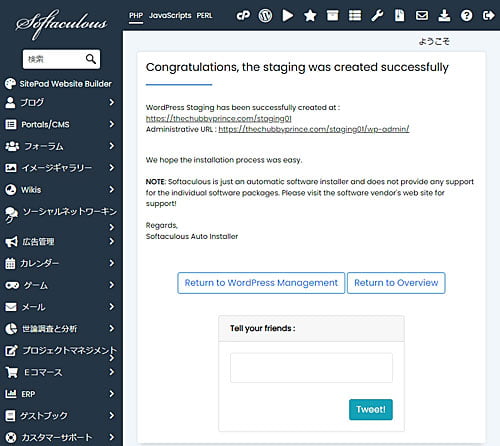
⑤ 変更とテスト
ステージング環境で必要な変更や動作確認を行います。ここで新しいプラグインやテーマのテスト、デザインや色の変更、コンテンツの変更や追加などを行うことができます。
今回は、ステージングサイトで、top ページのヒーロー画像を悪猫の「裏カル君」に変更してみました。
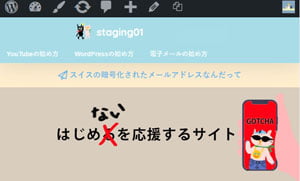
⑥ 本番環境へ反映
変更が準備できたら、ステージング環境から本番環境に反映させる「Push to Live」ボタンを押すと反映されます。
「Push to Live」ボタンを押す前に、再確認です! 本番サイトのバックアップを作成していますか?
まだです、と言う方は「超簡単、バックアップと復元の方法」を参照して本番サイトのバックアップを作成してからにしてくださいね。
- 対象のステージングサイトの右側「✔」をクリックし展開します
- ターゲットで本番サイトのURLを確認(反映させたいサイト)
- 本番サイトのバックアップの作成済みで、問題がなければ、「Push to Live」ボタンをクリックすると反映
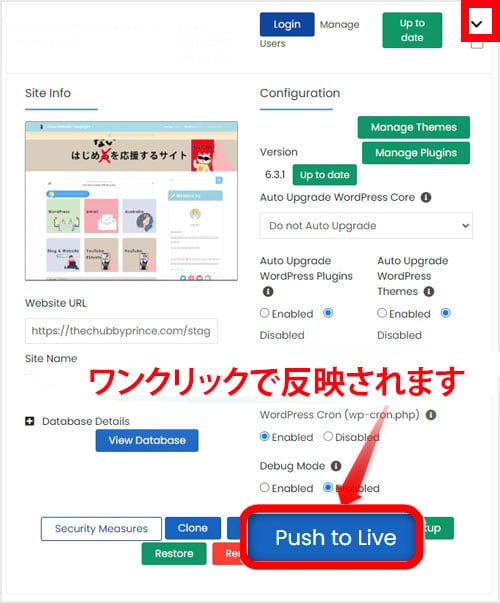
何も問題が発生しなければ、自動的に「本番サイト」がバックアップされました。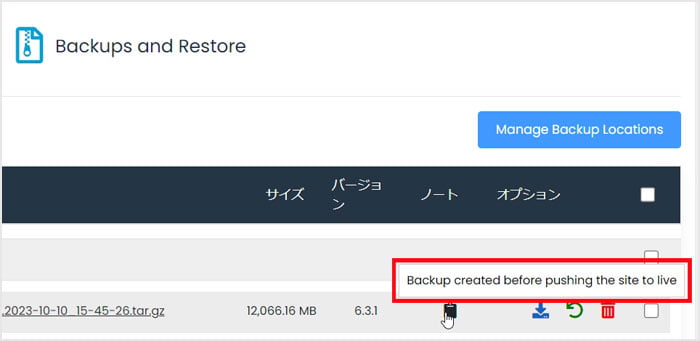
- おめでとうございます。サイトは正常に公開されました
congratulations, the site was successfully pushed to live
と表示されれば、ステージングの反映は成功です!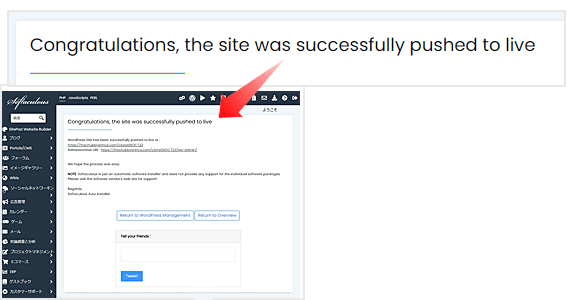
- 反映したことを確認してください
「裏カル」バージョンに、反映されてました。成功です!
見た目だけでなく、お問い合わせフォームなどの、動作確認もわすれずに!
これにより、変更を事前にテストしてから本番環境に反映することができます。ステージング環境を使用することで、サイトの安全性と品質を確保できます
ステージング環境の利点
ステージングの利点は以下になります。
- テストと品質管理が容易
ステージング環境は変更やアップデートのテストに使用され、問題を事前に特定するための安全な場所を提供します。 - 本番環境へのリスク低減
本番環境への変更を事前に検証できるため、本番サイトへのリスクを最小限に抑えます。 - 安全に本番サイトへ反映
本番サイトへ反映させるときに、自動バックアップされますが、ご自身でも「バックアップ」を作成しておけば、元にもどすことができる。
cPanel に Softaculous が見当たらない!
2023年4月4日以降に契約をしたお客様は、「Softaculous」が使えません、「WP Toolkit」をご利用ください。
2023年4月4日以降にmixhostをご契約した方向けの情報
2023年4月4日以降に新規にmixhostサーバーをご契約した場合、「Softaculous Apps Installer」はご利用になる事ができません。
申し訳ございませんが、「WP Toolkit」をご利用ください。
WP ToolkitでWordPressをインストールする方法
Softaculous Apps InstallerがcPanelに存在しない事について
2023年4月4日以前に契約した旧プランのお客様は、その旨をmixhost へお問い合わせください。
2023年4月3日以前にmixhostをご契約した方向けの情報
cPanelに「Softaculous Apps Installer」の表示が無い場合には、お手数おかけいたしますが、サポートまでご連絡ください。
Softaculous Apps InstallerがcPanelに存在しない事について
WordPress を安心して運営するなら mixhost から
ウェブサイトの運営において、レンタルサーバーの安心と安全は、初心者であってもプロであっても重要です。築き上げたあなたのサイトを守る仕組みがないと、何かあった時に後から「こうしておけばよかった」「あのレンタルサーバーを選択すればよかった」と後悔することは避けたいですね。
特に今回ご紹介させていただいた、「クローンの作成」と「ステージングの反映」は、ウェブサイトを運営する際に非常に役立つ方法です。これらを活用することで、新しい機能のテストや変更を行いながら、リスクを最小限に抑えることが出来るからです。
ウェブサイト運営を安心で安全なものにするためには、レンタルサーバーを選ぶ際に mixhost
![]() に備わっている「クローンの作成」と「ステージングの反映」ツールの有無を考慮してみてください。今回も、あなたのサイト運営にかかせない役立つ情報を共有できて嬉しく思います。
に備わっている「クローンの作成」と「ステージングの反映」ツールの有無を考慮してみてください。今回も、あなたのサイト運営にかかせない役立つ情報を共有できて嬉しく思います。
30日間返金保証
▼こちらもあわせてご覧ください
海外在住者がレンタルサーバーmixhost (ミックスホスト)に申し込みWordPress始めました
 海外在住者がレンタルサーバーmixhost (ミックスホスト)に申し込みWordPress始めました
海外在住者がレンタルサーバーmixhost (ミックスホスト)に申し込みWordPress始めました
mixhost の WP Toolkit で簡単に WordPress のクローン作製やステージング反映ができました
 mixhost の WP Toolkit で簡単に WordPress のクローン作製やステージング反映ができました
mixhost の WP Toolkit で簡単に WordPress のクローン作製やステージング反映ができました
Image Credits :「mixhostロゴ」はmixhost
![]() を経営しているアズポケット株式会社の商標です。「わぷー (Wapuu)」は、ja.wordpress.org の公式キャラクターです。著作権は作者のカネウチカズコさんに属します。All screenshots by autho
を経営しているアズポケット株式会社の商標です。「わぷー (Wapuu)」は、ja.wordpress.org の公式キャラクターです。著作権は作者のカネウチカズコさんに属します。All screenshots by autho




